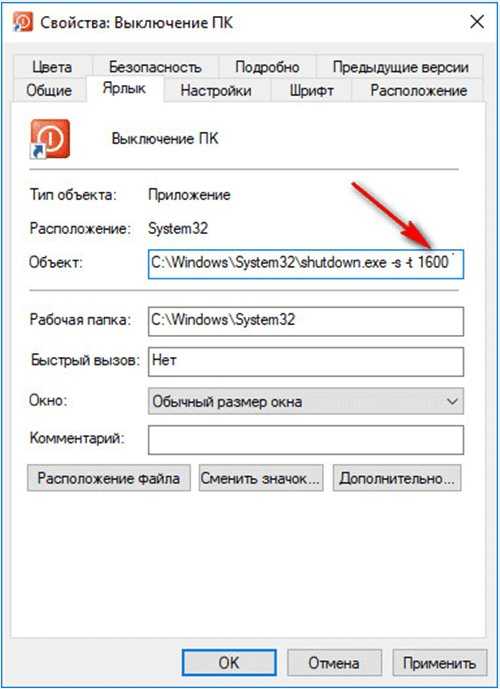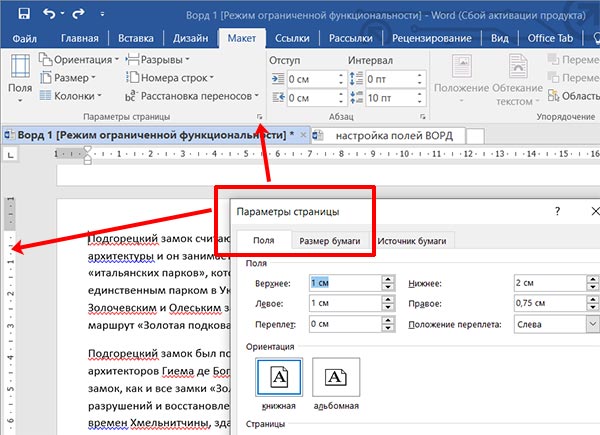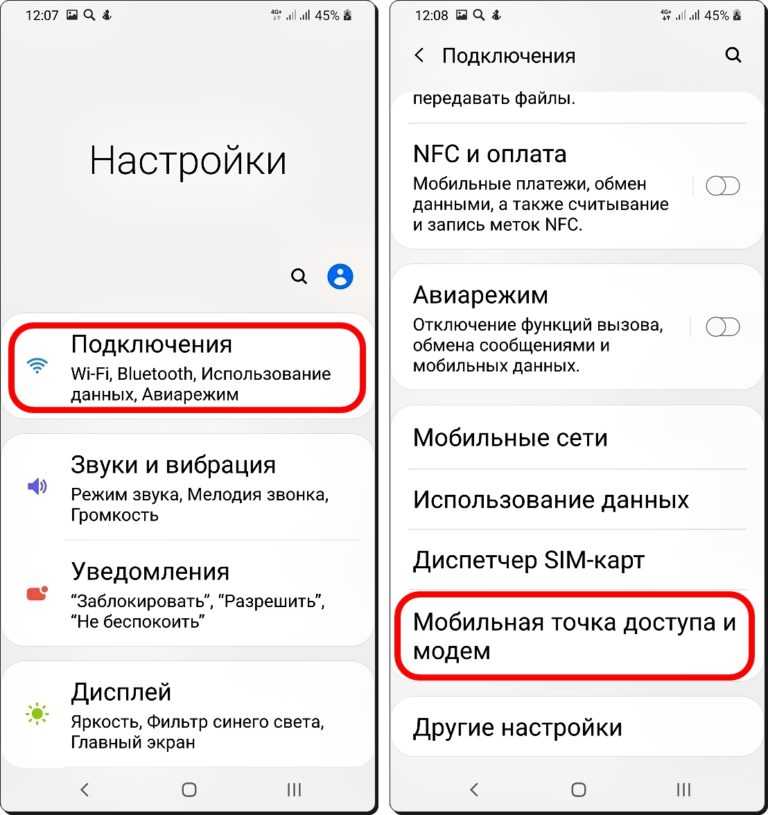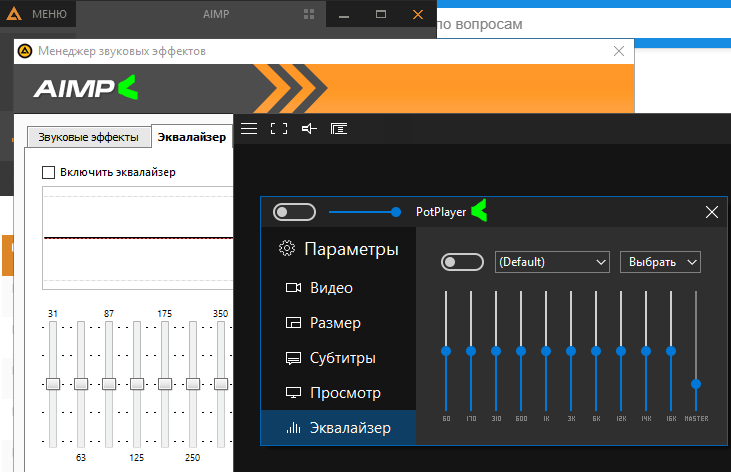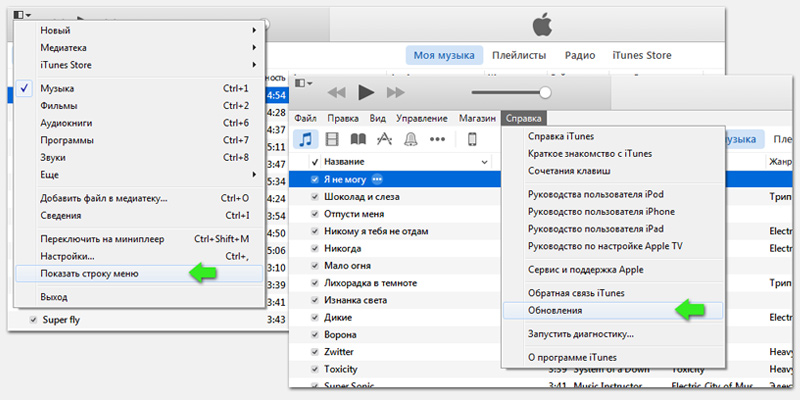Почему не устанавливается тор браузер на андроид
TOR ДЛЯ МОБИЛЬНЫХ УСТРОЙСТВ | Как стать переводчиком для Tor Project
Tor Browser для Android
Tor Browser для Android - единственный официальный мобильный браузер, поддерживаемый и разрабатываемый Tor Project. Он похож на настольный Tor Browser, но для вашего мобильного устройства Android. Некоторые из основных функций Tor Browser для Android включают в себя: сокращение отслеживания на веб-сайтах, защиту от слежки, защиту от отпечатков пальцев браузера и обход цензуры.
ЗАГРУЗКА И УСТАНОВКА
Существуют Tor Browser для Android и Tor Browser для Android (alpha). Нетехническим пользователям лучше установить Tor Browser для Android, поскольку он стабилен и менее подвержен ошибкам. Tor Browser для Android доступен в Play Store, F-Droid и на веб-сайте Tor Project. Загружать Tor Browser за пределами этих трех платформ очень рискованно.
Google Play
Вы можете установить Tor Browser для Android из магазина Google Play.
F-Droid
Guardian Project предоставляет Tor Browser для Android в своем репозитории F-Droid. Если вы предпочитаете устанавливать приложение из F-Droid, выполните следующие действия:
Установите приложение F-Droid на ваше устройство Android.
После установки откройте приложение.
В правом нижнем углу откройте "Настройки".
В разделе "Мои приложения" откройте Репозитории.
Включите опцию "Официальные релизы Guardian Project".
Теперь F-Droid скачает список приложений из репозитория Guardian Project (Примечание: это может занять несколько минут).
Нажмите кнопку Назад в левом верхнем углу.
Откройте "Последние" в левом нижнем углу.
Откройте поиск, коснувшись лупы в правом нижнем углу.
Найдите "Tor Browser для Android".
Откройте результат запроса "The Tor Project" и установите его.
Веб-сайт Tor Project
Вы также можете получить Tor Browser для Android, загрузив и установив apk с веб-сайта Tor Project.
ПЕРВЫЙ ЗАПУСК TOR BROWSER ДЛЯ ANDROID
При первом запуске Tor Browser вы увидите возможность подключиться непосредственно к сети Tor или настроить Tor Browser для вашего подключения.
Подключение
В большинстве случаев, выбрав «Подключиться», вы подключитесь к сети Tor без дополнительных настроек. После нажатия в нижней части экрана появятся прогресс подключения Tor. Если вы используете относительно быстрое соединение, но этот статус, кажется, застревает в определенном месте, см. Устранение неполадок для получения помощи.
Настройка
Если вы знаете, что ваше соединение подвергается цензуре, выберите значок настроек. Tor Browser проведет вас через ряд вариантов настройки. Первый экран сообщает вам о состоянии сети Tor и предоставляет возможность настроить мост («Настроить мост»). Если вы знаете, что ваше соединение подвергается цензуре, или вы пытались и не смогли подключиться к сети Tor, и никакие другие решения не помогли, нажмите «Настроить мост». Затем вы перейдете на экран Обход для настройки подключаемого транспорта.
Затем вы перейдете на экран Обход для настройки подключаемого транспорта.
ОБХОД БЛОКИРОВКИ TOR
Мост – узел Tor, которого нет в открытом списке узлов. Мосты нужны пользователям Tor в странах с репрессивными режимами и просто тем, кто хочет дополнительный уровень безопасности. Мост помогает, если человек опасается, что другие узнают об использовании им публичного IP-адреса узла Tor.
Чтобы использовать подключаемый транспорт, при первом запуске Tor Browser нажмите на значок настроек. Первый экран сообщает вам о состоянии сети Tor. Нажмите «Настроить мост», чтобы настроить мост.
На следующем экране вы можете выбрать встроенный или настраиваемый мост. С опцией «Использовать мост» у вас будет три варианта: «obfs4», «meek-azure» и «Snowflake».
Если вы выбрали опцию "Предоставить мост, который я знаю", то вы должны ввести адрес моста.
УПРАВЛЕНИЕ ЛИЧНОСТЯМИ
Новая личность
Когда Tor Browser запущен, вы увидите это на панели уведомлений вашего устройства после ее раскрытия вместе с кнопкой "НОВАЯ ЛИЧНОСТЬ".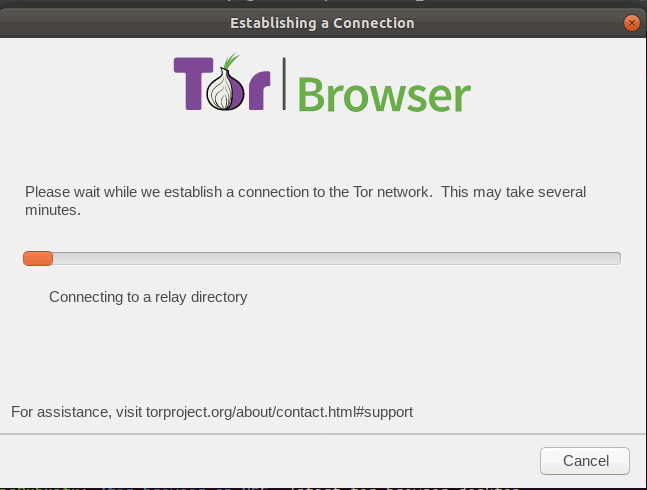 Нажатие на эту кнопку предоставит вам новую личность. В отличие от Tor Browser для ПК, кнопка «НОВАЯ ЛИЧНОСТЬ» в Tor Browser для Android не препятствует связыванию вашей последующей активности в браузере с тем, что вы делали раньше. Этот выбор изменит только вашу цепочку Tor.
Нажатие на эту кнопку предоставит вам новую личность. В отличие от Tor Browser для ПК, кнопка «НОВАЯ ЛИЧНОСТЬ» в Tor Browser для Android не препятствует связыванию вашей последующей активности в браузере с тем, что вы делали раньше. Этот выбор изменит только вашу цепочку Tor.
НАСТРОЙКИ БЕЗОПАСНОСТИ
Настройки безопасности отключают определенные веб-функции, которые могут быть использованы для нарушения вашей безопасности и анонимности. Tor Browser для Android обеспечивает те же три уровня безопасности, что и на пк. Вы можете изменить уровень безопасности, выполнив следующие действия:
- Нажмите на кнопку с 3 вертикальными точками в адресной строке.
- Прокрутите вниз и нажмите «Настройки безопасности».
- Теперь вы можете выбрать один из вариантов: Обычный, Высокий или Высший.
ОБНОВЛЕНИЕ
Tor Browser нужно обновлять. Устаревшие версии программы могут иметь серьезные уязвимости. Ваши приватность и анонимность могут оказаться под угрозой.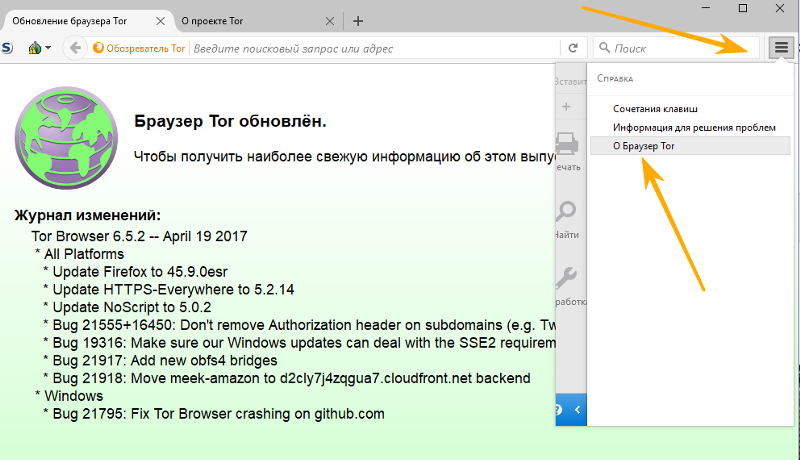 Вы можете обновить Tor Browser автоматически или вручную.
Вы можете обновить Tor Browser автоматически или вручную.
Автоматическое обновление Tor Browser для Android
Этот метод предполагает, что на вашем мобильном устройстве установлен Google Play или F-Droid.
Google Play
Нажмите на меню рядом с панелью поиска и перейдите в «Мои приложения и игры» > «Обновления». Если вы нашли Tor Browser в списке приложений, которые нуждаются в обновлении, выберите его и нажмите кнопку «Обновить».
F-Droid
Нажмите на «Настройки», затем перейдите в «Управление установленными приложениями». На следующем экране выберите Tor Browser и нажмите кнопку «Обновить».
Ручное обновление Tor Browser для Android
Посетите сайт Tor Project, загрузите последнюю версию Tor Browser и установите её. В большинстве случаев последняя версия Tor Browser устанавливается поверх старой, тем самым обновляя браузер. Если при этом не удается обновить браузер, возможно, вам придется удалить Tor Browser перед его повторной установкой.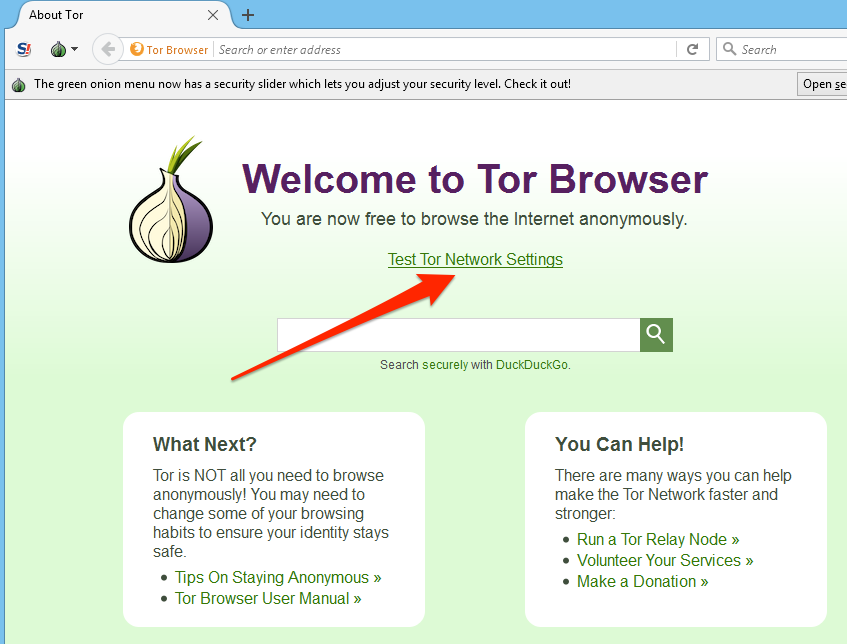 При закрытом браузере Tor удалите его из системы, удалив его в настройках вашего устройства. В зависимости от марки вашего мобильного устройства перейдите в Настройки > Приложения, затем выберите Tor Browser и нажмите кнопку «Удалить». После этого загрузите последнюю версию Tor Browser и установите ее.
При закрытом браузере Tor удалите его из системы, удалив его в настройках вашего устройства. В зависимости от марки вашего мобильного устройства перейдите в Настройки > Приложения, затем выберите Tor Browser и нажмите кнопку «Удалить». После этого загрузите последнюю версию Tor Browser и установите ее.
УДАЛЕНИЕ
Tor Browser для Android можно удалить прямо из F-Droid, Google Play или из настроек приложения вашего мобильного устройства.
Google Play
Нажмите на меню рядом с панелью поиска и перейдите в «Мои приложения и игры» > «Установленные». Выберите Tor Browser из списка установленных приложений, затем нажмите кнопку «Удалить».
F-Droid
Нажмите на «Настройки», затем перейдите в «Управление установленными приложениями». На следующем экране выберите Tor Browser и нажмите кнопку «Удалить».
Настройки приложения для мобильных устройств
В зависимости от марки вашего мобильного устройства перейдите в Настройки > Приложения, затем выберите Tor Browser и нажмите кнопку «Удалить».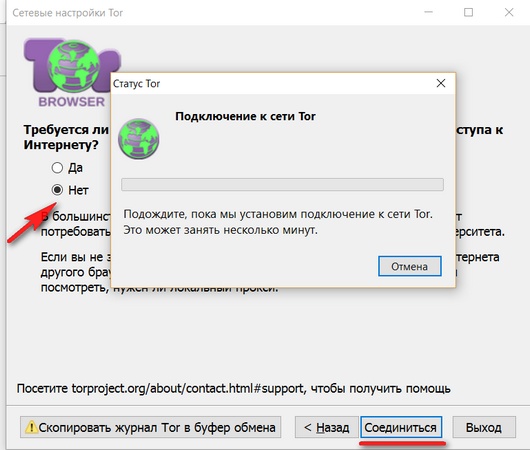
Устранение неполадок
Просмотр журналов Tor
Чтобы просмотреть журналы Tor:
- Запустите Tor Browser для Android и нажмите "Подключиться".
- Во время процесса загрузки проведите пальцем справа налево, чтобы просмотреть журналы. (Примечание: По умолчанию возможность делать скриншоты журналов Tor отключена в Tor Browser для Android. Ошибка #40191)
Для устранения некоторых наиболее распространенных неполадок обратитесь к порталу поддержки.
ИЗВЕСТНЫЕ ПРОБЛЕМЫ
На данный момент есть некоторые функции, которые недоступны в Tor Browser для Android, но доступны в Tor Browser для ПК.
- Вы не видите свою цепочку Tor. #25764
- Tor Browser для Android не подключается при перемещении на SD-карту. #31814
- Вы не можете делать скриншоты при использовании Tor Browser для Android. #27987
- Вы не можете загружать файлы с помощью Tor Browser для Android. #40283
- Вы не можете открывать onion-адреса, требующие авторизации клиента.
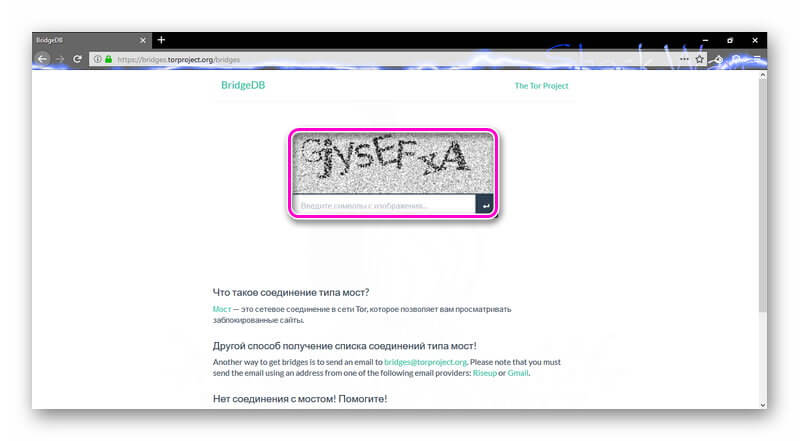 #31672
#31672
Подробнее о Tor на мобильных устройствах
Orfox
Orfox был впервые выпущен в 2015 году компанией Guardian Project с целью предоставить пользователям Android возможность просматривать Интернет через Tor. В течение следующих трех лет Orfox постоянно совершенствовался и стал популярным способом просмотра Интернета с большей конфиденциальностью, чем стандартные браузеры. Orfox сыграл решающую роль в том, что помог людям обойти цензуру и получить доступ к заблокированным сайтам и важным ресурсам. В 2019 году Orfox был закрыт после выхода официального Tor Browser для Android.
Orbot
Orbot — это бесплатное прокси-приложение, которое позволяет другим приложениям использовать сеть Tor. Orbot использует Tor для шифрования вашего интернет-трафика. Затем вы можете использовать его вместе с другими приложениями, установленными на вашем мобильном устройстве, для обхода цензуры и защиты от слежки. Orbot можно скачать и установить из Google Play. Посетите наш портал поддержки, чтобы узнать, нужны ли вам и Tor Browser для Android и Orbot или только одно из них.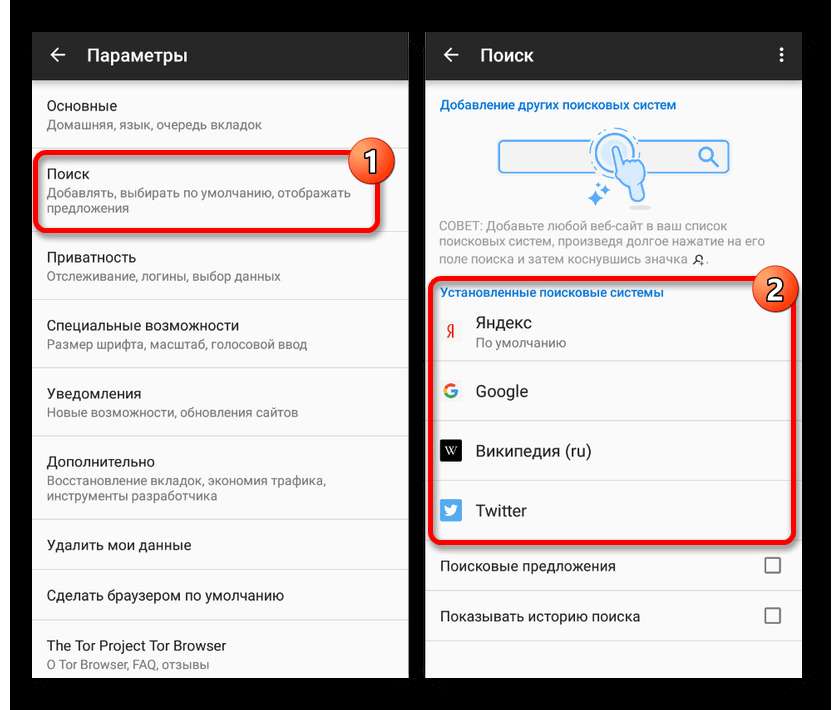
Tor Browser для iOS
Tor Browser для iOS не существует. Мы рекомендуем приложение для iOS под названием Onion Browser. Оно имеет открытый исходный код, использует маршрутизацию Tor и разработано человеком, который тесно сотрудничает с Tor Project. Тем не менее, Apple требует, чтобы браузеры на iOS использовали пакет Webkit. Этот вариант не позволяет Onion Browser обеспечивать такой же высокий уровень защиты приватности, как Tor Browser.
Подробнее об Onion Browser. Скачать Onion Browser можно в App Store.
Tor Browser для Windows Phone
В настоящее время не существует поддерживаемого метода для запуска Tor на старых Windows Phone, но в случае более новых телефонов под брендом/продвигаемых Microsoft можно следовать тем же шагам, что и в Tor Browser on Android.
- Изменить эту страницу - Оставить отзыв - Постоянная ссылка
как установить, настроить и пользоваться
Содержание:
- Что такое Tor и зачем он нужен
- Как установить Тор браузер на Андроид
- Как настроить
- Уровень безопасности
- Установка браузера по умолчанию
- Установка поисковой системы по умолчанию
- Запрет слежки
- Как пользоваться Тор браузером
- Использование VPN с Tor
- Интернет-серфинг
- Работа с дополнениями
- Альтернативный вариант зайти в сеть Tor: Orfox и Orbot
- Отличия от официального Tor Browser
- Установка и настройка Орбот
- Когда не стоит использовать браузер Тор на Android
Довольно популярной программой анонимности серфинга в сети сегодня является web-браузер Тор, который подходит для многих устройств (включая Android-гаджеты).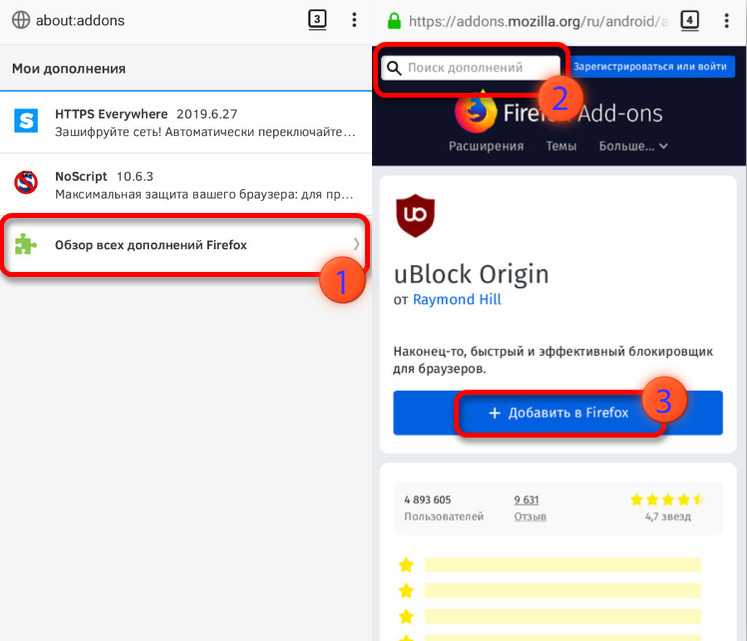 Этот браузер делает конфиденциальным исходящий и входящий интернет-трафик. Для этого в нем предусмотрены функция VPN и много других опций. В этой статьи будет подробно рассмотрен процесс установки, настройки и использование Тор браузера на Android-устройстве. Даже ребенок сможет понять, как пользоваться Тор браузером на андроиде.
Этот браузер делает конфиденциальным исходящий и входящий интернет-трафик. Для этого в нем предусмотрены функция VPN и много других опций. В этой статьи будет подробно рассмотрен процесс установки, настройки и использование Тор браузера на Android-устройстве. Даже ребенок сможет понять, как пользоваться Тор браузером на андроиде.
Что такое Tor и зачем он нужен
Tor — это интернет-сеть, позволяющая обеспечить пользователю анонимность. Основное преимущество этой сети — хорошее шифрование интернет-трафика. Поэтому никто не узнает, что пользователь ищет в Интернете, какой у него IP-адрес, какие файлы он скачивает в Глобальной сети. Кроме того, это позволит открывать заблокированные властями страны сайты. При этом весть интернет-трафик будет идти через сервера других государств.
Официальный Тор браузер для андроид-устройств
Обратите внимание! Многим известна эта сеть как «луковая маршрутизация». Для подключения к ней предусмотрен Tor браузер.
Как установить Тор браузер на Андроид
Настройка роутера Xiaomi Mi Wi-Fi 4 — как начать пользоваться
Устанавливать на Android-устройство Tor Browser лучше всего из Google Play, так как с малоизвестных сайтов можно скачать несовместимое с устройством приложение или опасный вирус.
Запуск Google Play
Многие не знают, как установить Тор браузер на андроиде, поэтому ниже детально расписан это процесс.
Ввод в строке «Tor Browser»
Для загрузки и установки этого браузера нужно:
- Зайти в Google Play.
- В строке поиска ввести «Tor Browser».
- Откроется страница загрузки программы, где необходимо нажать вкладку «Установить», чтобы запустилась процедура скачивания и инсталляции программы. Время скачивания и установки браузера будет зависеть от скорости Интернета.
Нажатие вкладки «Установить»
На этом процесс инсталляции Tor браузера завершен, поэтому можно сразу им пользоваться.
Обратите внимание! Перед скачиванием и инсталляцией программ на устройстве нужно подключить существующий аккаунт Google или зарегистрировать новый. При этом желательно проверить наличие свободного места на гаджете.
Как настроить
Что такое безопасный режим на Андроиде — запуск и использование
После окончания инсталляции можно сразу пользоваться браузером, но при этом не стоит лишний раз лезть в настройки Tor на андроиде. Это можно значительно уменьшить уровень анонимности в Глобальной сети. Но все же некоторые изменения в процессе использования браузера нужно вносить.
Если пользователь не знает, как настроить Тор на андроиде, то ниже рассмотрены самые частые изменения параметров данного браузера. Для внесения изменений нужно запустить программу, нажать в главном окне на троеточие в верхней навигационной панели и из списка выбрать нужную опцию.
Запуск и настройка Тор браузера
Уровень безопасности
В настройках браузера телефона предусмотрено 3 уровня безопасности:
- стандартный. Если он включен, то все функции сети Тор и сайтов включены;
- более безопасный. Некоторые функции сайтов, которые наносят вред безопасности пользователя, отключены. Поэтому при их посещении могут происходить сбои, или они вовсе будут недоступны. Деактивируются JavaScript, некоторые шрифты (в том числе русские), символы, звук и видео;
- наиболее безопасный. Будут разрешены отдельные настройки сайтов, поэтому могут некорректно открываться картинки, мультимедиа и даже скрипты интернет-ресурсов.
Настройка уровня безопасности
Обратите внимание! Соответственно, чем выше будет безопасность в Интернете, тем более некорректно станут открываться сайты, а многие из них и вовсе будут недоступны. Устанавливать требуемый уровень безопасности можно с помощью пункта «Настройки безопасности» в браузере.
Установка браузера по умолчанию
Для использования Tor в качестве штатного web-обозревателя нужно в его настройках выбрать «Параметры» → «Сделать браузером по умолчанию». Такая настройка Тор на андроиде позволит автоматически открывать ссылки.
Установка браузера по умолчанию
Установка поисковой системы по умолчанию
В Торе, как и в других браузерах, можно устанавливать различные поисковые системы. Для этого нужно в его настройках найти и открыть пункт «Параметры», после чего выбрать вкладку «Поиск». По умолчанию в нем стоит Google поиск.
Изменение поисковой системы
Запрет слежки
Для увеличения приватности нужно открыть «Параметры», после чего перейти в раздел «Приватность». В самом верху будет ползунок напротив «Не отслеживать», который нужно поставить в активное положение. Здесь же можно активировать галочкой опцию «Удаление данных при выходе», при этом можно выбрать тип удаляемой информации.
Ограничение слежки
Важно! К очистке данных нужно подходить аккуратно, так как по ошибке можно удалить пароли и логины от сайтов. Поэтому часть их придется восстанавливать, а на это уйдет много времени.
Как пользоваться Тор браузером
Как отключить автозамену на андроиде — настройка клавиатуры
Если человек не знает, как пользоваться Тором на андроидах, то ниже детально рассмотрены нюансы работы с ним.
Использование VPN с Tor
Использование VPN позволяет всему софту получать и отправлять трафик через специальный туннель, поэтому не придется все программы настраивать, как это делают при использовании прокси.
В этом случае трафик будет шифроваться за счет того, что поверх открытых каналов связи, по которым передаются данные, создастся VPN туннель. Поэтому невозможно перехватить информацию, которую получает и отправляет гаджет. Это позволит защитить (скрыть) от злоумышленников переписку по электронной почте, платежную информацию и т. д., так как будет идти двухуровневое шифрование трафика. Поэтому, даже когда важную информацию перехватят, ее невозможно будет расшифровать. Кроме того, хорошее шифрование данных сжимает трафик, что позволяет его экономить.
При использовании VPN совместно с Tor выходящая с сервера зашифрованная информация будет поступает в Tor сеть. Поэтому для организации правильного рабочего процессе нужно сначала подключать устройства к VPN, а потом открывать браузер Tor, который самостоятельно подберет необходимую для тоннеля маршрутизацию. Это позволит скрыть использование сети Top от интернет-провайдера и других лиц, которые могут отслеживать трафик пользователя.
Интернет-серфинг
Этот браузер является полноценным web-обозревателем, поэтому его использование мало чем отличается от работы с другими программами данного типа.
Ввод адреса сайта и работа с окнами
Особенности работы c адресной строкой и вкладками:
- основной элемент программы — это адресная строка, в которую вводят адрес сайта или поисковой запрос;
- для открытия нескольких вкладок и быстрой навигации между ними нужно нажать указанную на нижнем скриншоте иконку. С ее помощью переходят на любую открытую страницу или закрывают ненужные вкладки;
- в данном браузере также предусмотрена функция приватности, которую можно включить через меню управления вкладками. После активации режима инкогнито web-обозреватель перестанет запоминать введенные пользователем данные.
Включение режима инкогнито
Работа с дополнениями
Дополнения расширяют функционал Тор браузера. Например, можно в него установить менеджер паролей или блокировщик рекламы.
Выбор «Инструменты» → «Дополнения»
Tor поддерживает расширения Mozilla Firefox.
Поиск и установка расширений
Для установки и удаления дополнений нужно выполнить следующие пошаговые действия:
- Для просмотра установленных в браузер расширений нужно нажать троеточие в верхней навигационной панели и выбрать в открывшемся списке пункт «Инструменты».
- Далее необходимо нажать на вкладку «Дополнения».
- Откроется список установленных в браузер расширений, внизу будет вкладка «Просмотреть рекомендуемые расширения для Firefox». Для поиска и установки новых расширений нужно нажать эту вкладку, после чего с помощью формы поиска найти требуемые дополнения.
- Далее откроется страница загрузки расширения, где нужно нажать «Добавить».
- Любое установленное расширение можно быстро деинсталлировать. Для этого снова нужно открыть список установленных дополнений, после чего нажать на расширение и внизу следующего окна «Удалить». Если необходимо время, чтобы деактивировать расширение, то в этом случае требуется также нажать на него, но в новом окне выбрать пункт «Отключение».
Отключение и удаление дополнений
Важно! Перед установкой того или иного дополнения необходимо учитывать, что некоторые из них будут влиять на скорость загрузки страниц, уровень безопасности и другие параметры.
Альтернативный вариант зайти в сеть Tor: Orfox и Orbot
Альтернативный способ подключения к сети Tor — совместное использование клиента Orbot и браузера Orfox, которые нужно правильно настроить. В частности, настройка Orbot для андроида требует уделить особого внимание, так как от этого будет зависеть качество конфиденциальности соединения.
Отличия от официального Tor Browser
Репозиторий Orfox размещается по адресу https://github.com/guardianproject/tor-browser, а репозиторий официального Тор браузера по следующему адресу: https: //gitweb.torproject.org/tor-browser.git/. Он является ответвлением репозитория Тор браузера с требуемым для Android-устройств рабочим кодом. При этом он зависит от постоянной синхронизации с обновлениями официального браузера.
К сведению! В Орфокс в качестве основы используется ESR38, при этом разработчики внесли в него важные для системы Android исправления.
Установка и настройка Орбот
Устанавливают эти программы по следующей инструкции:
- Открывают на устройстве Play Маркет.
- Находят там две программы Orfox и Orbot.
- Закачивают и устанавливают поочередно каждую из них. Для этого нажимают «Установить» на странице загрузки, после чего ждут завершения инсталляции софта.
Запуск клиента Орбот
После установки программ их необходимо настроить. Первым делом нужно запустить и настроить клиент Orbot.
Если пользователь не знает, как настроить Orbot на андроиде, то необходимо выполнить следующее:
- Открыть Orbot и в основном окне приложения нажать «Запустить».
- Далее нужно разрешить Орботу доступ к мониторингу Сети, если система потребует это.
На этом настройка клиента закончена, поэтому можно переходить к настройкам браузера Orfox:
- Запустить его.
- По умолчанию в нем использовать поиск DuckDuckGo, который можно поменять на другой.
Работа с Orfox
Обратите внимание! После настройки программ нужно проверить, изменился IP-адрес устройства или нет. Делать это можно с помощью специальных ресурсов, таких как 2ip.ru. Найти их можно в поисковике, если ввести в форму поиска «Мой IP». Если сервис покажет, что IP изменился, то можно начинать анонимный интернет-серфинг.
Когда не стоит использовать браузер Тор на Android
Тор браузером не стоит пользоваться при медленном Интернете, так как страницы будут еще дольше открываться. Также не стоит использовать его при отсутствии на устройстве защиты (антивируса), так как можно подхватить на запрещенных сайтах вредоносные коды, которые используют киберпреступники.
Важно! Если на запрещенных сайтах нет русского языка, в этом браузере не предусмотрен перевод интернет-страниц, поэтому ознакомиться с информацией не получится.
Все эти последствия нужно учитывать в процессе выбора браузера, так как от этого будет зависеть комфорт интернет-серфинга. Устанавливать или нет Тор, каждый пользователь решает сам.
Автор:
Влaдимиp ГpoмaкoвМОБИЛЬНЫЙ ТОР | Tor Project
Tor Browser для Android
Tor Browser для Android — единственный официальный мобильный браузер, поддерживаемый и разработанный Tor Project. Это похоже на настольный браузер Tor, но для вашего мобильного устройства Android. Некоторые из основных функций Tor Browser для Android включают в себя: сокращение отслеживания на веб-сайтах, защиту от слежки, защиту от отпечатков пальцев браузера и обход цензуры.
ЗАГРУЗКА И УСТАНОВКА
Существуют Tor Browser для Android и Tor Browser для Android (альфа). Нетехническим пользователям следует установить Tor Browser для Android, так как он стабилен и менее подвержен ошибкам. Tor Browser для Android доступен в Play Store, F-Droid и на веб-сайте Tor Project. Очень рискованно загружать Tor Browser за пределами этих трех платформ.
Google Play
Вы можете установить Tor Browser для Android из магазина Google Play.
F-Droid
The Guardian Project предоставляет Tor Browser для Android в своем репозитории F-Droid. Если вы предпочитаете установить приложение с F-Droid, выполните следующие действия:
-
Установите приложение F-Droid на свое устройство Android с веб-сайта F-Droid.
-
После установки F-Droid откройте приложение.
-
В правом нижнем углу откройте «Настройки».
-
В разделе «Мои приложения» откройте «Репозитории».
-
Включить «Официальные выпуски проекта Guardian».
-
Теперь F-Droid загружает список приложений из репозитория Guardian Project (Примечание: это может занять несколько минут).
-
Нажмите кнопку «Назад» в верхнем левом углу.
-
Откройте «Последние» в нижнем левом углу.
-
Откройте экран поиска, коснувшись увеличительного стекла в правом нижнем углу.
-
Найдите «Tor Browser для Android».
-
Откройте результат запроса "The Tor Project" и установите.
Веб-сайт Tor Project
Вы также можете получить Tor Browser для Android, загрузив и установив apk с веб-сайта Tor Project.
ПЕРВЫЙ ЗАПУСК TOR Browser ДЛЯ ANDROID
При первом запуске Tor Browser вы увидите вариант прямого подключения к сети Tor или настройки Tor Browser для вашего подключения с помощью значка настроек.
Подключиться
В большинстве случаев выбор «Подключиться» позволит вам подключиться к сети Tor без дополнительной настройки. После нажатия в нижней части экрана появятся изменяющиеся предложения, указывающие на прогресс подключения Tor. Если вы используете относительно быстрое соединение, но этот текст кажется застрявшим в определенном месте, см. страницу «Устранение неполадок» для получения помощи в решении проблемы.
Настройка
Если вы знаете, что ваше соединение подвергается цензуре, вам следует выбрать значок настроек. Tor Browser проведет вас через ряд параметров конфигурации. Первый экран расскажет вам о состоянии сети Tor и предоставит вам возможность настроить мост («Конфигурационный мост»). Если вы знаете, что ваше соединение подвергается цензуре, или вы пытались и не смогли подключиться к сети Tor, и никакие другие решения не сработали, нажмите «Конфигурационный мост». Затем вы попадете на экран обхода, чтобы настроить подключаемый транспорт.
ОБХОД
Мостовые ретрансляторы — это ретрансляторы Tor, которые не указаны в общедоступном каталоге Tor. Мосты полезны для пользователей Tor при репрессивных режимах, а также для людей, которым нужен дополнительный уровень безопасности, потому что они боятся, что кто-то узнает, что они связываются с общедоступным IP-адресом ретранслятора Tor.
Чтобы использовать подключаемый транспорт, коснитесь значка настроек при первом запуске Tor Browser. Первый экран сообщает вам о состоянии сети Tor. Нажмите «Config Bridge», чтобы настроить мост.
На следующем экране можно выбрать либо встроенный мост, либо пользовательский мост. С опцией «Использовать мост» у вас будет три варианта: «obfs4», «мик-лазурь» и «снежинка».
Если вы выберете опцию «Предоставить мост, который я знаю», вам нужно будет ввести адрес моста.
УПРАВЛЕНИЕ ЛИЧНОСТЬЮ
Новая личность
Когда Tor Browser запущен, вы увидите это на панели уведомлений вашего устройства, развернув ее вместе с кнопкой «НОВАЯ ИДЕНТИЧНОСТЬ». Нажав на эту кнопку, вы получите новую личность. В отличие от Tor Browser для ПК, кнопка «НОВАЯ ИДЕНТИФИКАЦИЯ» в Tor Browser для Android не препятствует тому, чтобы ваша последующая активность в браузере была связана с тем, что вы делали раньше. Его выбор изменит только вашу схему Tor.
НАСТРОЙКИ БЕЗОПАСНОСТИ
Настройки безопасности отключают определенные веб-функции, которые могут быть использованы для нарушения вашей безопасности и анонимности. Tor Browser для Android обеспечивает те же три уровня безопасности, что и на ПК. Вы можете изменить уровень безопасности, выполнив следующие шаги:
- Нажмите кнопку с тремя вертикальными точками в адресной строке.
- Прокрутите вниз и нажмите «Настройки безопасности».
- Теперь вы можете выбрать вариант, т. е. Стандартный, Безопасный или Самый безопасный.
ОБНОВЛЕНИЕ
Браузер Tor должен постоянно обновляться. Если вы продолжите использовать устаревшую версию программного обеспечения, вы можете столкнуться с серьезными недостатками безопасности, которые ставят под угрозу вашу конфиденциальность и анонимность. Вы можете обновлять Tor Browser автоматически или вручную.
Автоматическое обновление Tor Browser для Android
Этот метод предполагает, что на вашем мобильном устройстве установлен Google Play или F-Droid.
Google Play
Нажмите на меню-гамбургер рядом с панелью поиска и перейдите к «Мои приложения и игры» > «Обновления». Если вы найдете Tor Browser в списке приложений, которые нуждаются в обновлении, выберите его и нажмите кнопку «Обновить».
F-Droid
Нажмите «Настройки», затем перейдите в «Управление установленными приложениями». На следующем экране выберите Tor Browser и, наконец, нажмите кнопку «Обновить».
Обновление Tor Browser для Android вручную
Посетите веб-сайт Tor Project и загрузите копию последней версии Tor Browser, а затем установите его, как и раньше. В большинстве случаев эта последняя версия Tor Browser устанавливается поверх старой версии, тем самым обновляя браузер. Если при этом не удается обновить браузер, возможно, вам придется удалить Tor Browser перед его переустановкой. Когда Tor Browser закрыт, удалите его из своей системы, удалив его с помощью настроек вашего устройства. В зависимости от марки вашего мобильного устройства перейдите в «Настройки» > «Приложения», затем выберите «Tor Browser» и нажмите кнопку «Удалить». После этого загрузите последнюю версию браузера Tor и установите ее.
УДАЛЕНИЕ
Tor Browser для Android можно удалить непосредственно из F-Droid, Google Play или из настроек приложения вашего мобильного устройства.
Google Play
Нажмите на меню-гамбургер рядом со строкой поиска и перейдите к «Мои приложения и игры» > «Установлено». Выберите Tor Browser из списка установленных приложений, затем нажмите кнопку «Удалить».
F-Droid
Нажмите «Настройки», затем перейдите в «Управление установленными приложениями». На следующем экране выберите Tor Browser и, наконец, нажмите кнопку «Удалить».
Настройки приложений для мобильных устройств
В зависимости от марки вашего мобильного устройства перейдите в «Настройки» > «Приложения», затем выберите «Tor Browser» и нажмите кнопку «Удалить».
ПОИСК И УСТРАНЕНИЕ НЕИСПРАВНОСТЕЙ
Просмотр журналов Tor
Чтобы просмотреть журналы Tor:
- Запустите Tor Browser для Android и нажмите «Подключиться».
- Во время процесса начальной загрузки проведите справа налево, чтобы просмотреть журналы. (Примечание. По умолчанию возможность делать скриншоты журналов Tor отключена в браузере Tor для Android. Ошибка № 4019.1)
Для устранения некоторых наиболее распространенных проблем см. запись на портале поддержки.
ИЗВЕСТНЫЕ ПРОБЛЕМЫ
На данный момент есть некоторые функции, которые недоступны в Tor Browser для Android, но в настоящее время доступны в Tor Browser для ПК.
- Вы не видите свою сеть Tor. #25764
- Tor Browser для Android не подключается при перемещении на SD-карту. #31814
- Вы не можете делать снимки экрана при использовании Tor Browser для Android. #27987
- Вы не можете загружать файлы с помощью Tor Browser для Android.
#40283
- Вы не можете открывать луковые адреса, для которых требуется авторизация клиента #31672
Подробнее о Tor на мобильных устройствах
Orfox
Orfox был впервые выпущен в 2015 году The Guardian Project с целью дать пользователям Android возможность просматривать Интернет через Tor. В течение следующих трех лет Orfox постоянно совершенствовался и стал популярным способом работы в Интернете с большей конфиденциальностью, чем стандартные браузеры, и Orfox сыграл решающую роль, помогая людям обходить цензуру и получать доступ к заблокированным сайтам и важным ресурсам. В 2019 году, Orfox закрылся после того, как был выпущен официальный браузер Tor для Android.
Orbot
Orbot — это бесплатное прокси-приложение, которое позволяет другим приложениям использовать сеть Tor. Orbot использует Tor для шифрования вашего интернет-трафика. Затем вы можете использовать его с другими приложениями, установленными на вашем мобильном устройстве, чтобы обойти цензуру и защититься от слежки. Orbot можно скачать и установить из Google Play. Посетите наш портал поддержки, чтобы узнать, нужен ли вам Tor Browser для Android и Orbot, или один из них.
Браузер Tor для iOS
Браузер Tor для iOS отсутствует. Мы рекомендуем приложение для iOS под названием Onion Browser с открытым исходным кодом, использующее маршрутизацию Tor и разработанное кем-то, кто тесно сотрудничает с проектом Tor. Однако Apple требует, чтобы браузеры на iOS использовали что-то под названием Webkit, что не позволяет Onion Browser иметь те же средства защиты конфиденциальности, что и Tor Browser.
Узнайте больше о браузере Onion. Загрузите Onion Browser из App Store.
Браузер Tor для Windows Phone
В настоящее время не существует поддерживаемого метода запуска Tor на старых телефонах с Windows, но в случае с более новыми телефонами под маркой Microsoft/рекламными телефонами можно выполнить те же действия в Tor Browser на Android.
- Изменить эту страницу - Дать обратную связь - Постоянная ссылка
Браузер Tor наконец доступен для Android — вот как его установить
Том Симмерс | Последнее обновление: 13 мая 2020 г. | Нет комментариев
Если и есть какая-то деятельность в Интернете, которой занимаются почти все, так это просмотр веб-страниц. Даже те, кто не знаком с приложениями и другими расширенными функциями, регулярно используют веб-браузеры и поисковые системы для поиска информации в Интернете. Несмотря на повсеместное распространение, онлайн-просмотр наиболее подвержен угрозам и взлому. Поскольку все так делают, у злоумышленников есть множество способов нацелиться на пользователей и украсть данные.
Как установить Tor Browser на Android
Независимо от того, ищете ли вы продукты для макияжа или ищете последние новости, ваши действия в Интернете всегда общедоступны, если вы не используете приватный режим. Даже в этом случае вы не в полной безопасности, потому что хакеры все еще могут отслеживать ваши действия и украсть ваши данные.
Конечно, существуют частные поисковые системы, но они не предоставляются бесплатно, как Google Chrome или Mozilla Firefox.
Не то чтобы заслуживающий доверия
Фактически, Firefox считается одним из самых безопасных веб-браузеров на сегодняшний день, но все еще не заслуживает доверия для большинства пользователей, потому что каждая технологическая компания заинтересована в этих сервисах.
Сбор пользовательских данных в основном без согласия является одним из этих интересов. Существует не так уж много веб-браузеров, которые достигли такой же популярности, как браузер Tor.
Собственный браузер проекта Tor прославился тем, что предлагает пользователям высочайший уровень анонимности. До сих пор он был доступен только на настольных компьютерах и ноутбуках, но теперь, учитывая, что большинство людей используют свои телефоны для просмотра веб-страниц, Tor теперь доступен в виде приложения для Android.
Что такое Tor?
Если вы слышали о даркнете, вы также должны быть знакомы с браузером Tor. Первоначально он назывался Onion Browser из-за его связи со слоями луковицы в виде большой сети добровольцев, состоящей из сотен реле.
Из-за этого практически невозможно отследить путь сетевого трафика в браузере Tor.
Он предлагает высочайший уровень анонимности и безопасности, полностью маскируя вашу личность и местоположение, предотвращая любое отслеживание и снятие отпечатков пальцев.
Из-за такого уровня анонимности Tor Browser добился крайней дурной славы у правительств большинства стран. Конечно, ни одно правительство не хочет, чтобы его люди пользовались Интернетом анонимно. Даже не самые либертарианские.
Правительство всегда хочет отслеживать их перемещения в Интернете с намерением заблокировать любой контент, который они сочтут неприемлемым, или для сбора конфиденциальных данных. Браузер Tor выходит за рамки возможностей любого правительства в любой точке мира, что привело к его дурной славе.
Верно то, что злоумышленники и киберпреступники регулярно пользуются браузером Tor для достижения неэтичных целей, но также верно и то, что обычная публика также может свободно использовать его для обеспечения безопасности и анонимности в Интернете.
На самом деле, учитывая рост числа онлайн-угроз в наши дни, многие люди действительно начали использовать анонимные инструменты, такие как Tor, VPN и прокси, для защиты своих данных.
Как установить Tor Browser на Android?
Теперь, учитывая потребности мобильных пользователей, проект Tor запустил незаконченную версию своего печально известного браузера для смартфонов и планшетов на базе Android.
Приложение можно загрузить из магазина Google Play, но его также можно загрузить в виде файла APK непосредственно с веб-сайта Tor. Поскольку браузер все еще находится в бета-режиме и еще не завершен, он работает с помощью другого прокси-приложения под названием Orbot. Разработчики надеются, что когда браузер будет готов, он сможет работать самостоятельно. Следуйте этим инструкциям до загрузите и установите официальный браузер Tor на Android :
- На устройстве Android запустите Google Play Store.
- В строке поиска введите Tor Browser для Android (Alpha).
- Нажмите «Установить» и дождитесь завершения процесса загрузки и установки.
- Как мы упоминали выше, вам также необходимо установить Orbot на ваше Android-устройство.
- Для этого просто введите «Orbot: прокси с Tor» в строке поиска Play Stor.
- Теперь установите Orbot.
- После того, как Tor и Orbot будут успешно установлены на вашем Android-устройстве, вы сможете использовать Tor Browser на своем смартфоне.
Если вы не хотите использовать Google Play Store для установки Tor, вы можете вместо этого загрузить его через официальный сайт Tor. Не стесняйтесь проверить эти выдающиеся альтернативы Tor Browser, если ваше устройство в настоящее время не поддерживает Tor или если вы просто ищете другой способ защитить свою конфиденциальность в Интернете.
Функции Tor Browse для Android
Вот список функций, которыми вы можете воспользоваться, установив Tor Browser на свое устройство Android.
БЛОКИРОВАТЬ ТРЕКЕРЫ
Tor Browser изолирует каждый веб-сайт, который вы посещаете, чтобы сторонние трекеры и реклама не могли следить за вами. Любые файлы cookie автоматически удаляются, когда вы закончите просмотр.
ЗАЩИТА ОТ НАБЛЮДЕНИЯ
Не позволяйте никому, наблюдающему за вашим соединением, узнать, какие веб-сайты вы посещаете. Все, кто следит за вашими привычками просмотра, могут видеть, что вы используете Tor.
СОПРОТИВЛЕНИЕ ОТПЕЧАТКАМ
Tor стремится сделать так, чтобы все пользователи выглядели одинаково, поэтому Tor Browser для Android затрудняет снятие отпечатков пальцев на основе информации о вашем браузере и устройстве.
МНОГОУРОВНЕВОЕ ШИФРОВАНИЕ
Когда вы используете Tor Browser для Android, ваш трафик ретранслируется и шифруется три раза, когда он проходит через сеть Tor. Сеть состоит из тысяч управляемых добровольцами серверов, известных как ретрансляторы Tor.
СВОБОДНЫЙ ПРОСМОТР
С Tor Browser для Android вы можете получить доступ к сайтам, которые ваш местный интернет-провайдер мог заблокировать.
Преимущества Tor
Использование такой службы, как Tor, имеет несколько преимуществ. Недаром Tor стал настолько популярен среди всех интернет-пользователей, которые хотят оставаться анонимными в сети.
Мы уже знаем, что Tor скрывает первоначальное местоположение и личность таким образом, что никто не может расшифровать, кто вы на самом деле.
В браузере Tor так много уровней сетей, что для его взлома требуется кто-то с экстраординарными навыками и терпением. Пока это невозможно.
Некоторые другие преимущества использования браузера Tor:
Все трекеры автоматически блокируются браузером Tor. Файлы cookie, которые веб-сайты собирают для улучшения взаимодействия с пользователем, на самом деле представляют собой небольшие трекеры, которые сидят на устройстве пользователя и сообщают веб-сайту обо всем, что пользователь делает онлайн или офлайн.
Когда вы используете браузер Tor, каждое посещение любого веб-сайта изолировано, поэтому трекеры и целевая реклама не могут следить за вами, потому что файлы cookie очищаются при закрытии браузера.